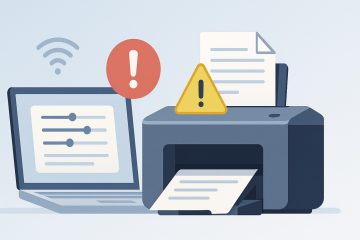System32フォルダーを削除すると、Windowsが破損し、PCが起動するのを永久に防ぐことができます。 「System32を削除」してエラーを修正するか、スペースを解放しようとしている場合は、以下の安全でサポートされているオプションを使用して、システムを損傷することなくシステムを清掃および修復します。 管理者アカウントにサインインしていることを確認してください。 ラップトップを接続するか、信頼できる電源にデスクトップを保管してください。 重要なファイルを外部ドライブまたはクラウドフォルダーにバックアップします。
1)ストレージ感覚(安全で自動)を使用してスペースを解放します
open settings> system>ストレージ ストレージセンスをオンにします。 一時ファイルを選択>ファイルを削除して を削除して、キャッシュ、古い温度ファイル、サムネイルなどをクリアします。
使用する理由:これはシステムコンポーネントに触れることなくスペースを取り戻します。 (通常 c:)、一時ファイルなどのオプションを確認、配信最適化ファイル、 Windows Update Cleanup 。 ok>ファイルの削除をクリック使用しないアプリをアンインストール
アプリ>インストールされたアプリ、 size で並べ替え、
ゲーム、ビデオ編集者、古いVPN/オフィススーツは、
h2> 4)を食べることがよくあります。
ビデオ、生の写真、仮想マシンは、別のパーティションまたは外部SSDに属します。セカンダリドライブでフォルダーを作成し、ダウンロード、ドキュメント、写真ビデオ 注:
移動ユーザーデータはウィンドウファイルを危険にさらすことなくスペースを解放します。脅威保護およびA フルスキャン。脅威を最初に削除します。
6)Windowsファイル(SFCとdism)を修復します
右クリック start>ターミナル(admin) を実行します。
7)システムの復元(有効な場合)
検索 restore point>システムの復元を作成し、問題が始まる前から復元ポイントを選択し、
に従う。 settings> system> recovery>このPC をリセットします。 ファイルを保持するを選択し、クラウドのダウンロードを選択してください最新のシステム画像を選択します。その後、アプリを再インストールします。
使用する時期: SFC/dismが修正できない永続的なクラッシュまたは破損。これにより、環境を拭くことなくシステムコンポーネントをリフレッシュします。
利点:多くの場合、最小限の破壊で深いOSの問題を修正します。データ-フルバックアップの後にのみ使用。
なぜいくつかの投稿がそれを削除するように言っているのですか?それはいたずら、誤報、または悪意のあるアドバイスのいずれかです。それを無視してください。
System32はどれくらいのスペースを使用しますか?バージョンによって異なり、機能をインストールします。手動で減らすことを意図していません。代わりにストレージセンスとディスクのクリーンアップを使用してください。
私はすでにSystem32で何かを削除しました。 Windowsが起動しない場合は、 Advanced Options> Startup Repair またはシステムの復元を使用するか、修理インストール/リセットを実行します。 古いドライバーとツールキットをアンインストール必要ありません(プリンタースイート、OEMユーティリティ)。 レジストリ「クリーナー」を避けてください。彼らはめったに助けにならず、時には安定性を害します。 スケジュールストレージセンス毎週または月に自動的に実行されます。
概要(注文された手順)
ストレージセンスおよびディスククリーンアップを使用してスペースを取り戻します。 重いアプリをアンインストールし、個人ファイルを c:から移動します。 マルウェアをスキャンします。 sfc および dism で修理します。 システムの復元を試してください。 このPCをリセット(ファイルを保持します)問題が続く場合。 インプレース修理または最後の手段として、きれいなインストールを行います。
結論
system> system> の「所有権を削除する、または「所有権を取得」しないでください。これは、Windowsを壊すことが保証されています。安全なクリーンアップと修理(ストレージセンス、ディスククリーンアップ、SFC/ディスク)から始めて、必要に応じて復元、リセット、または修理インストールをエスカレートします。システムが既に不安定であるか、起動しない場合は、回復オプションと修理インストールに直接移動して、データを危険にさらすことなく作業状態に戻ります。